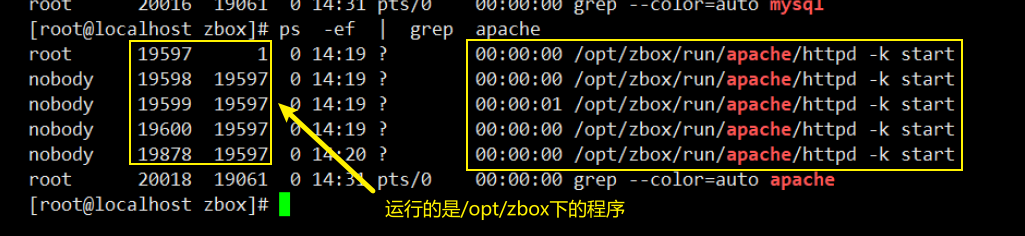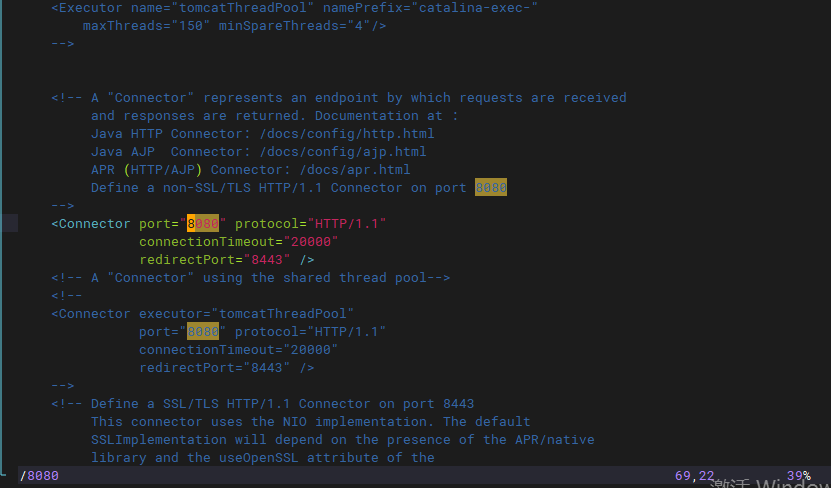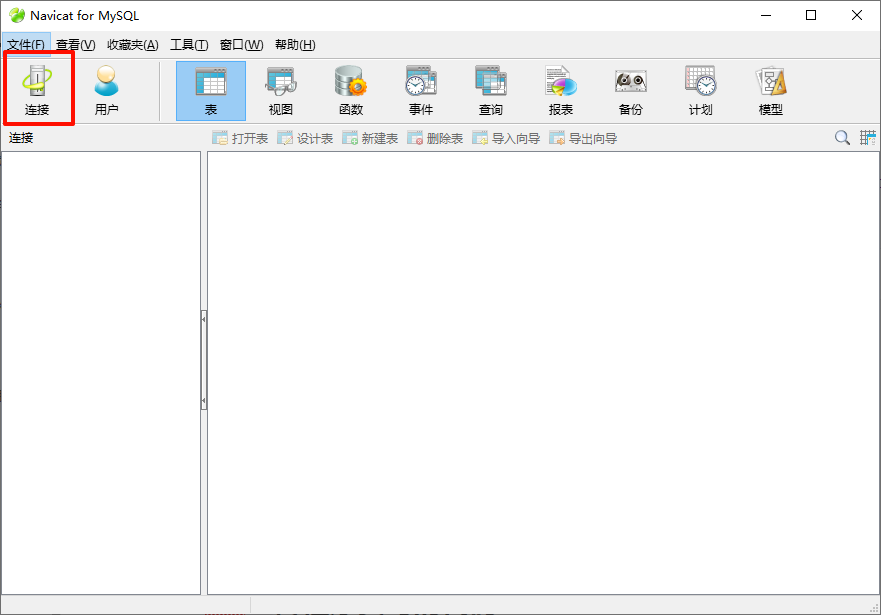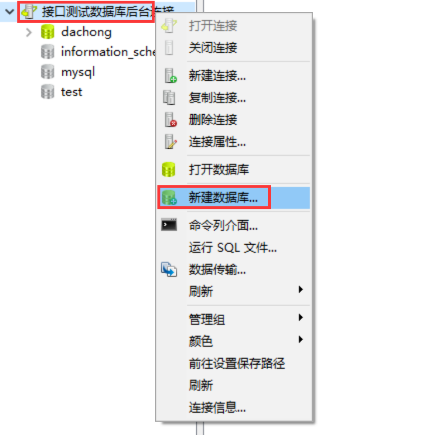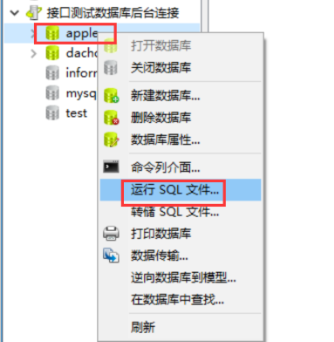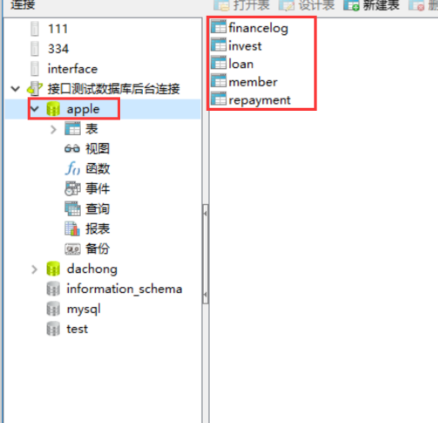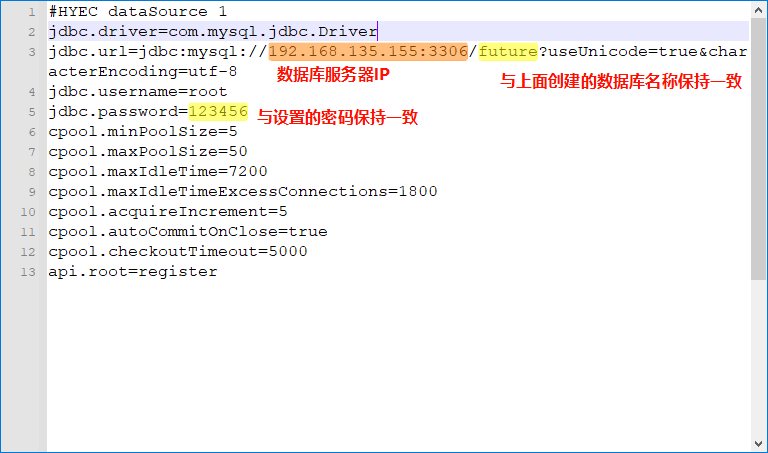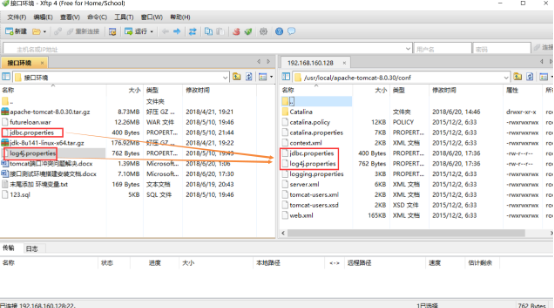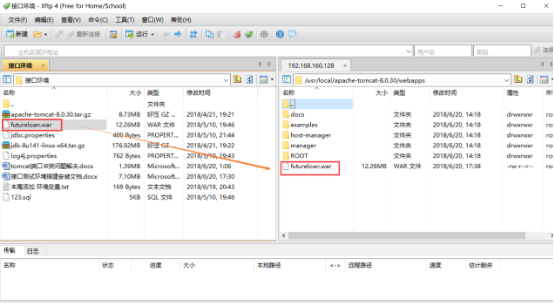1.禅道开源版
1.找到官网
- 禅道下载界面 [按住ctrl点击链接即可打开]
2.本地安装和在线安装
2.1本地安装
-
在禅道下载界面选择linux+一键安装包,点击下载,文件在下载目录
-
使用xftp或者rz传输到linux
-
解压一键安装包
tar -xzvf ZenTaoxxx.tar.gz -C /opt
2.2在线安装
-
点击开源版的安装指南,找到linux一键安装包(推荐)
-
使用wget进行下载(复制指南的)
wget https://www.zentao.net/dl/zentao/18.5/ZenTaoPMS.18.5.zbox_64.tar.gz
-
解压一键安装包
tar -xzvf ZenTaoxxx.tar.gz -C /opt
3.启动禅道
Caution
运行成功之后若无法通过IP地址进行访问,检查系统防火墙
systemctl status firewalld (查看防火墙运行状态)
systemctl stop firewalld (暂时关闭)
systemctl disable firewalld (关闭开机自启动)
3.1运行zbox
[root@localhost ~]# cd /opt
[root@localhost opt]# ls
btop zbox
[root@localhost opt]# cd zbox/
[root@localhost zbox]# ./zbox start
16:03:17.91 INFO ==> Starting service with Apache port=80, MySQL port=3306, Redis port=6379...4.启动问题
4.1端口占用:没有关程序(./zbox stop)导致
- 查看被占用的端口进程(ps -ef |grep mysql/apache)
- 查进程,注意被占用的是哪个进程
5.禅道的项目结构(集成项目软件包):php+apache+mysql
5.1zbox文件夹下的目录介绍
app:存放的是开发人员写的代码
bin:可执行文件的命令
etc:配置文件 端口号修改等等
tmp:临时文件
auth:作者相关文件
data:数据相关的文件
logs:日志文件
run:运行程序相关文件2.JavaWeb项目(Tomcat)
- 组成 :案例依赖:编程语言(java) jdk +服务器(tomcat)+数据库(mysql)
2.1安装jdk
- 配置环境变量,验证是否部署成功 java -version
- 详情可见:01_Java环境变量配置 [按住ctrl点击链接即可打开]
2.2安装tomcat
-
使用ftp软件上传到linux服务器
-
解压缩启动服务,验证环境部署是否成功:在浏览器中输入地址[http://ip:端口],出现tomcat页面√
2.2.1apache-tomcat-xx.xx.xx下所有目录详解
-
bin :可执行文件的命令文件,启动服务器在该目录
-
conf:相关配置文件,如修改端口号(server.xml)等
-
lib:动态库链接
-
logs:日志文件,如出现异常时可查找日志发现问题所在
-
tmp:临时文件
-
weapps:开发人员写的程序代码包 (xxx.war)
-
work:一些启动目录
2.2.2tomcat启动失败
2.2.2.1防火墙没关
Caution
运行成功之后若无法通过IP地址进行访问,检查系统防火墙
systemctl status firewalld (查看防火墙运行状态)
systemctl stop firewalld (暂时关闭)
systemctl disable firewalld (关闭开机自启动)
2.2.2.2端口冲突,被占用
ps -ef|grep tomcat(进程)
netstat -ano|grep 8080(端口号)
kill -9 进程号
2.2.2.3修改端口号
- 修改apache-tomcat-xx.xx.xx目录下的conf/server.xml文件
2.2.2.3.1部分修改
1.# vim ./apache-tomcat-xx.xx.xx/conf/server.xml
2.# 使用vim进行搜索 /8080 并按回车(Enter)
3.# 修改未被注释为需要的端口号(不可与被占用的端口号一致)
4.# 保存退出2.2.2.3.2全部修改
1.# vim ./apache-tomcat-xx.xx.xx/conf/server.xml
2.# 全部修改需要的端口号(不可与被占用的端口号一致)
:%s/8080/9090/g '%'是整个文件,其他同下
:1,$s/8080/9090/g ':'是进入命令模式1,$表示从第1行到$代表最后一行,"s"是substitute的缩写,表示替换操作,"/8080"是要被替换的文本,"g":替换每一行中所有匹配的8080
3.#保存退出2.3安装并运行数据库
示例:Centos7安装MySQL_5.6.51
2.3.1安装MySQL
wget http://repo.mysql.com/mysql-community-release-el7-5.noarch.rpm #获取MySQL5的yum源
rpm -ivh mysql-community-release-el7-5.noarch.rpm #安装MySQL5的yum源
'安装数据库' yum -y install mysql-server2.3.2运行数据库
systemctl start mysqld #启动MySQL服务2.3.2.1MySQL无法启动
#解决办法一
ps -ef | grep mysql #筛选出包含MySQL字段的进程
netstat -ano | grep 3306 #筛选出使用3306端口的进程
kill -9 pid #强制关闭进程
systemctl start mysqld #启动MySQL服务
#解决办法二
systemctl stop mysqld #关闭MySQL服务
systemctl start mysqld #启动MySQL服务
#解决办法三--->最好使用前两种
reboot #重启服务器,MySQL默认开机自启
systemctl status mysqld #查看MySQL服务状态2.3.2赋予权限并设置密码
mysql -u root -p #本机连接MySQL
show databases; #查看数据库
use mysql; #使用mysql数据库
select user,host,password from user; #查看数据库的用户名、host和密码
# 新建root用户,密码为123456,允许远程连接,赋予全部权限
GRANT ALL PRIVILEGES ON *.* TO 'root'@'%' IDENTIFIED BY '123456' WITH GRANT OPTION;
# 刷新权限
FLUSH PRIVILEGES;2.4远程连接数据库
Navicat for MySQL v10为例
2.5上传程序员写的代码
Caution
创建的数据库名称随意(非中文),根据库字符集和表结构以及表数量、数据都与项目文档保持一致
2.5.1创建数据库,导入SQL文件
2.5.2修改jdbc连接文件
2.5.3上传jdbc+log4j文件
上传到tomcat解压目录下的conf里面
2.5.4上传jar或war包
上传到tomcat解压目录下的webapps里面
2.5.5浏览器访问http://ip:端口号/包名(在webapps查看)
- 若有对应的文档里面有项目访问URL以文档优先、本文为辅助参考
2.6测试过程中发现bug
- 提交bug----->开发修改bug,提交一个新的xx.war------>测试拿到包,停止服务,把最新的xx.war复制到webapps目录下,启动服务,测试
- 在项目组中发包的频率:一般项目迭代周期: 二周